Q : Comment effectuer une sauvegarde de l'Active Directory avec la sauvegarde de Windows Server ?
" Bonjour mes amis, Je veux assurer la sécurité de mes fichiers et de mes données. Alors, est-il nécessaire de sauvegarder Active Directory ? En dehors de la Sauvegarde de Windows Server, y a-t-il une autre méthode pour le faire ?"
Qu'est-ce qu'un Active Directory ? Il s'agit d'une structure de réseau qui conserve les paramètres des logiciels des domaines, des utilisateurs et des appareils, ainsi que les informations réseau concernant les PC et les appareils. Dans chaque organisation, ces informations se trouvent dans le contrôleur de domaine, avec une duplication entre les contrôleurs de domaine. Si le contrôleur de domaine a des défaillances et qu'il tombe en panne, les informations du réseau sont perdues. C'est la raison pour laquelle il faut sauvegarder Active Directory.
Tous les composants du système, appelés état du système, sont sauvegardés et stockés ensemble. Le choix de la méthode la plus idéale pour sauvegarder l'Active Directory dépend du système d'exploitation Windows exécuté sur le contrôleur de domaine. Vous trouverez ci-dessous un aperçu de la manière de sauvegarder un répertoire actif à l'aide de la sauvegarde du serveur Windows.
Partie 1 : Pourquoi faut-il sauvegarder Active Directory ?
Dans un système Windows, Active Directory est un composant important, ce qui donne aux utilisateurs plus de raisons de le sauvegarder. Lorsque l'Active Directory ou le DNS rencontre des problèmes et qu'il se plante, plusieurs choses ne fonctionneront pas correctement. En gardant cela à l'esprit, il est juste de penser que beaucoup de choses dépendent d'Active Directory ou de DNS.
Si un contrôleur de domaine complet tombe en panne, tout est perdu. C'est stressant à tous points de vue, mais on peut éviter que cela ne se produise. Avec des sauvegardes régulières, la récupération des contrôleurs de domaine après un plantage est facile. Voici les raisons pour lesquelles l'Active Directory doit être sauvegardé.
1) Pour vous aider à récupérer facilement un compte d'utilisateur ou une unité d'organisation supprimés.
Dans les systèmes fonctionnant sous Windows, Active Directory est un service populaire. Il est connu pour l'authentification des utilisateurs et la gestion centralisée. Pour les grandes organisations et celles qui possèdent un grand nombre d'ordinateurs, les administrateurs gèrent les nouveaux PC du domaine de manière centralisée. L'avantage est que cela permet de gagner du temps et d'être pratique.
En cas de suppression accidentelle d'une UO (unité organisationnelle) ou d'un compte utilisateur dans Active Directory, il n'y a pas lieu de s'inquiéter. Si vous aviez sauvegardé Active Directory, la récupération de ce qui a été supprimé ne sera pas un problème.
2) Pour restaurer une base de données Active Directory corrompue à partir de mises à jour du serveur
Lorsqu'un utilisateur reçoit le message " Corruption de la base de données Active Directory ", il se peut que la base de données AD soit corrompue par les mises à jour du serveur. Il s'agit d'un message d'erreur que de nombreux utilisateurs peuvent attester avoir rencontré. C'est un problème important pour une organisation qui a besoin d'un accès. Personne ne peut accéder ou modifier les données de la base de données. Lorsque vous sauvegardez régulièrement Active Directory, vous pouvez le restaurer facilement.
3) Autres
Toutes les machines sont connectées à un emplacement central avec un répertoire actif. Sans cette structure de réseau, les informations importantes ne pourraient être stockées que sur des disques durs individuels. Ce n'est pas pratique pour la plupart des utilisateurs. Toutes les informations du réseau sont perdues lorsqu'un contrôleur de domaine tombe en panne, ce que personne ne souhaite. C'est l'une des raisons pour lesquelles la sauvegarde du répertoire actif est importante.
Les problèmes causés par la perte de données sont nombreux, notamment : l'organisation peut facilement s'effondrer à cause des données perdues. Si des données sont perdues, les employés ont tendance à commencer à recréer les données ou encore ils perdent du temps à attendre que cela soit fait. Il s'agit d'une perte de productivité et de temps qui a des répercussions financières négatives.
En outre, les temps d'arrêt sont toujours coûteux pour l'entreprise, et ce à plusieurs égards. Les clients subissent des retards dans l'attente de réponses, que ce soit par téléphone ou par courrier électronique, ce qui entraîne des coûts élevés pour restaurer les données, et cela affecte la réputation de l'entreprise. Les clients attendent de leurs fournisseurs qu'ils soient "organisés" et ils ne comprendront pas comment les données sont perdues.
Pour réussir la sauvegarde de l'Active Directory, il faut utiliser des outils spécifiques. Quels sont les outils de sauvegarde les plus idéaux et comment les choisir ? Vous trouverez ci-dessous plus d'informations à ce sujet.
Partie 2 : Comment sauvegarder Active Directory avec la Sauvegarde de Windows Server?
Un outil fiable pour la sauvegarde et la récupération des données est le Sauvegarde de Windows Server (WSB). C'est un outil qui a été introduit dans Windows Server 2008 et qui doit être installé car il n'est pas disponible par défaut. Une fois qu'il est installé avec succès, l'étape suivante consiste à effectuer la sauvegarde complète du serveur. Pour sauvegarder AD, le serveur complet est sauvegardé. C'est ainsi que s'effectue la sauvegarde d'un répertoire actif.
Installer Windows Server Backup
Étape 1: La première étape consiste à sélectionner "Gestionnaire de serveur", puis "Ajouter des rôles et des fonctions".
Étape 2: Cliquez sur "Suivant" dans le menu "Ajouter des rôles et des fonctions".
Étape 3: Cliquez sur "Suivant" sur l'écran Type d'installation et laissez "Installation basée sur les rôles ou les fonctionnalités" comme valeur par défaut.
Étape 4:Viennent ensuite les écrans "Sélection du serveur" et "Rôles du serveur". Sélectionnez "suivant" sur ces écrans respectivement.
Étape 5: Dans cette étape, cliquez sur " Sauvegarde du serveur Windows " sur l'écran " Fonctionnalités ".
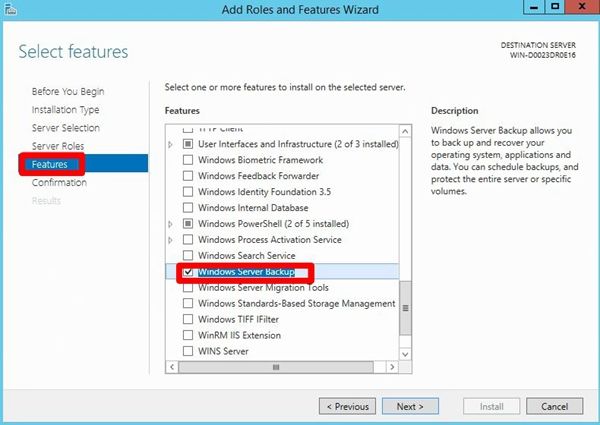
Étape 6: Pour que le processus d'installation soit entièrement terminé, sélectionnez "Installer". Une fois l'installation terminée, sélectionnez "Fermer".
Sauvegarde d'Active Directory avec Windows Server Backup
Étape 1: Dans le "Gestionnaire de serveur", sélectionnez "Outils", qui se trouve dans la colonne supérieure droite. Cliquez ensuite sur " Sauvegarde de Windows Server ".
Étape 2: Allez dans le menu "Action". Ici, vous devez sélectionner "Sauvegarde locale". Après cela, cliquez sur " Sauvegarde une fois.
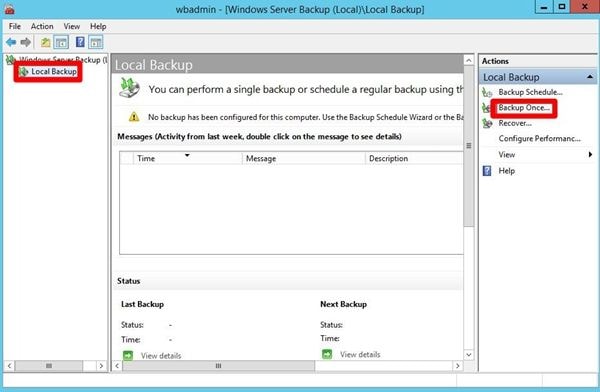
Étape 3: Maintenant, le menu "Options de sauvegarde" s'ouvre. Ici, dans l'assistant "Sauvegarde unique", vous devez sélectionner "Different Options" avant de cliquer sur " Suivant ".
Étape 4: Il est recommandé, à cette étape, de sélectionner "Serveur complet" sur la page "Sélectionner la configuration de la sauvegarde". Une fois que c'est fait, sélectionnez "Suivant".
Étape 5: Dans cette étape, sélectionnez le "dossier partagé à distance" ou les "lecteurs locaux" situés sur la page "Spécifier le type de destination".
Étape 6: Choisissez l'emplacement de sauvegarde de votre choix dans la section "Sélectionner la destination de la sauvegarde". Si vous avez choisi le "Dossier partagé à distance" à l'étape précédente, sélectionnez maintenant l'option de partage réseau. Si vous avez opté pour "Lecteur local", sélectionnez le lecteur local dans cette étape.
Remarque :
- Il peut arriver que vous obteniez l'erreur suivante : "aucun emplacement de stockage de sauvegarde n'est disponible". Dans ce cas, il existe deux options pour résoudre cette erreur. La première consiste à ajouter un partage à distance ou un nouveau volume, tandis que la seconde consiste à éliminer l'un des volumes sélectionnés.
- Une autre erreur que vous pouvez obtenir est la suivante : "le volume sélectionné est également inclus dans la liste des éléments à sauvegarder". Vous pouvez choisir de le supprimer en sélectionnant "OK" ou de l'ignorer.
Étape 7: Sélectionnez "Sauvegarde" dans l'écran de confirmation. Maintenant, quittez l'assistant "Sauvegarde unique" en cliquant sur " Fermer.
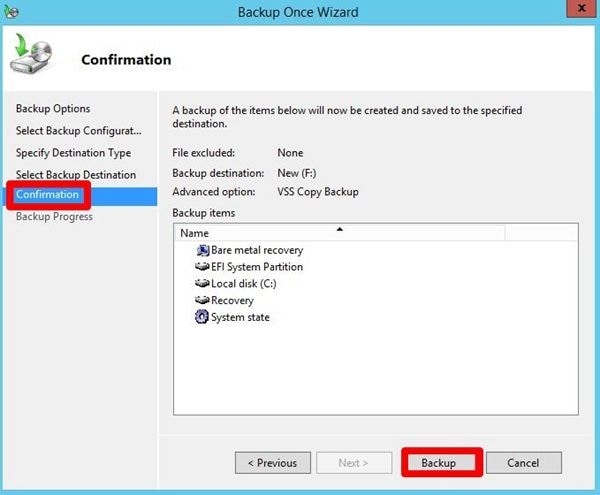
Étape 8: L'étape finale vous demande de fermer Windows Server Backup.
Une fois que vous avez sauvegardé Active Directory 2012, 2008 et 2006, à l'aide de la Sauvegarde de Windows Server, vous pouvez rencontrer certains problèmes. Cela ne devrait pas poser de problème car vous pouvez choisir parmi plusieurs méthodes de restauration. Si c'est le système qui a un problème, vous devez effectuer une restauration non-autoritaire. Tout d'abord, vous effectuez une restauration normale de l'état du système et, une fois celle-ci terminée, vous redémarrez le serveur.
Une restauration autoritaire est utile si vous supprimez accidentellement quelque chose dans Active Directory. Les étapes consistent à effectuer une restauration normale de l'état du système, à exécuter la commande Ntdsutil avec les options appropriées et à effectuer un redémarrage. Les étapes impliquent celles d'une restauration non autorisée.
Pour de nombreux utilisateurs, l'utilisation du processus WSB pour la sauvegarde et la récupération est non seulement pleine de problèmes, mais elle peut être assez compliquée. La bonne nouvelle, c'est qu'il existe un moyen simple de rendre les choses plus faciles.
Partie 3 : Sauvegarde de l'Active Directory avec AOMEI Backupper
Avec AOMEI Backupper, vous pouvez profiter des meilleures pratiques pour Active Directory. Ce logiciel de sauvegarde est spécialisé pour un serveur supportant Windows Server OS et Windows PC OS.
Disque, système, sauvegarde de fichiers et partition sont les types de sauvegardes fournis avec le logiciel. Pour sauvegarder, le serveur complet, effectuez la sauvegarde du système et par la restauration du système, restaurez active directory. Le montage de l'image système sur une partition virtuelle en utilisant 'Explore Image' vous permet de récupérer certains fichiers dans Active Directory.
Voici les étapes de la sauvegarde de l'Active Directory via AOMEI Backupper.
Étape 1: Téléchargez et installez le logiciel
La première étape consiste à télécharger AOMEI Backupper et à suivre les instructions pour terminer l'installation.
Étape 2: Sélectionnez Sauvegarde du système
Lancez AOMEI Backupper et sélectionnez " Sauvegarde ", puis " Sauvegarde du système.

Étape 3 : Choisissez la destination
Pour enregistrer les fichiers de sauvegarde, choisissez le chemin de destination. Vous remarquerez que par défaut, les partitions du système requises sont sélectionnées.

Étape 4: Démarrez le processus de sauvegarde
Avant de cliquer sur " Démarrer la sauvegarde ", confirmez l'opération et lancez le processus.

Conclusion
Pour vos sauvegardes Active Directory, vous ne devez pas miser sur plusieurs contrôleurs de domaine. Il est exposé à de nombreuses menaces en ligne, telles que le piratage et les logiciels rançonneurs. Vous ne devriez pas risquer de perdre votre base de données alors que vous avez une option pour la protéger. En plus d'avoir plusieurs contrôleurs de domaine, assurez-vous de sauvegarder régulièrement Active Directory.
Avec des étapes simples et une interface facile à utiliser, AOMEI Backupper permet aux utilisateurs de sauvegarder et de restaurer Active Directory avec facilité. Si votre sauvegarde Windows Server ne supprime pas les anciennes sauvegardes, il vous permettra de résoudre le problème et vous aidera à exécuter la réparation de Windows Server.
Ce sont les meilleures options pour sauvegarder rapidement Active Directory. Avec ces étapes, vous savez que vous pouvez sauvegarder votre Active Directory en utilisant la Sauvegarde de Windows Server.



